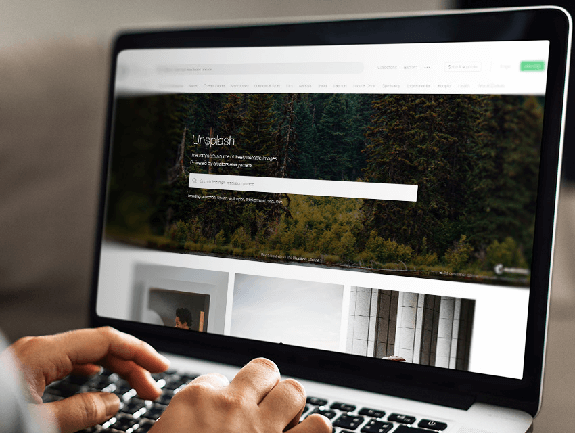
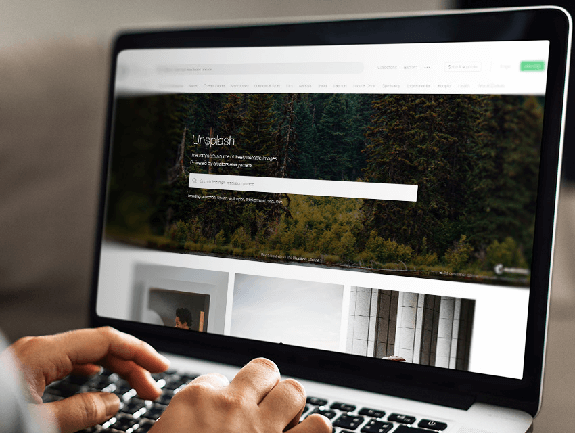
修復常見Mac硬體問題的綜合指南
當您的Mac突然無法運作時,您應該瀏覽所有這些故障排除提示以了解如何自行修復它。Mac硬體出現故障的一些跡象包括鍵盤運行不正常、觸控板抖動、電源問題、音頻亂碼、啟動問題等等。但不用擔心,我們的技巧將幫助您自行解決常見的Mac硬體問題。
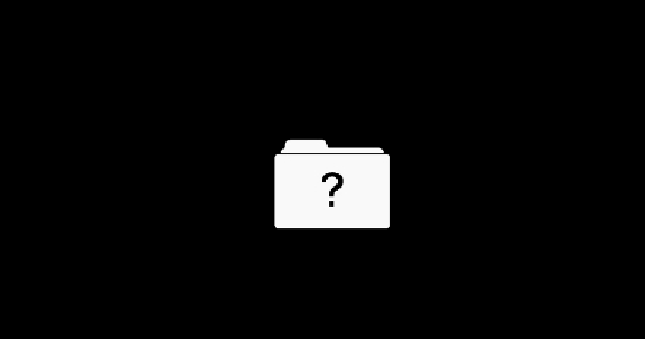
啟動問題:出現問號資料夾
如果您在Mac啟動時發現螢幕上顯示一個帶有閃爍問號的文件夾,則啟動的硬碟可能有問題。硬碟物理損壞或您的Mac無法找到其macOS系統啟動。
解決方案:
- 重啟Mac,持續按住Cmd + R進入macOS恢復系統。
- 選擇「磁碟工具」並運行「急救」以檢查啟動磁碟是否有錯誤。
- 如果「磁碟工具」未發現或修復錯誤,您可能需要在恢復模式下重新安裝macOS。
- 如果自行解決困難,可尋求專業技術支持,如A+ Apple授權維修中心。
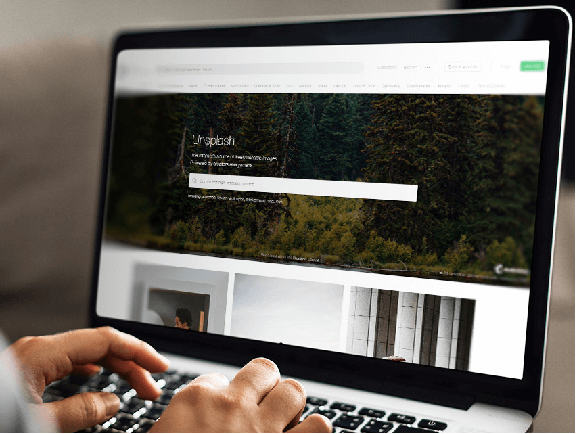
Mac無法正常啟動
黑屏或灰屏或macOS未完全啟動操作系統或啟動時自動加載的應用程序存在問題。在這種情況下,請進入安全模式以查看啟動項是否阻止macOS正常加載。
解決方案:
- 在Intel Mac上,在啟動時按Shift鍵以調用安全模式。
- 在Apple silicon Mac上,按住電源按鈕並選擇您的啟動硬碟,然後按住Shift鍵並選擇「在安全模式下繼續」選項。
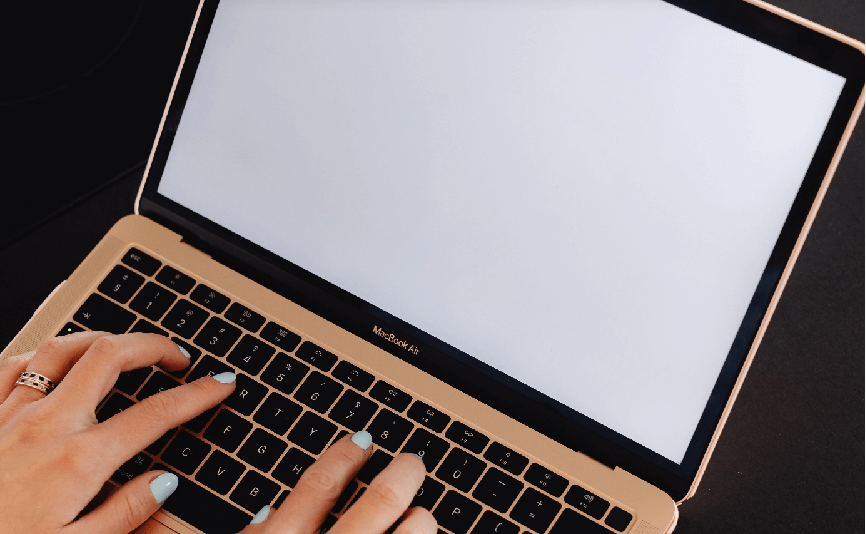
無顯示背光、螢幕閃爍或其他螢幕問題
如果顯示器的背光燈壞了,您幾乎看不到任何圖像,但首先要檢查這是否只是螢幕亮度被調低這樣簡單的事情。如果螢幕閃爍,請啟動到安全模式,然後通過轉到「系統偏好設置」>「顯示」並單擊「分辨率」旁邊的「顯示默認值」選項恢復出廠顯示設置。
解決方案:
- 如果您的外部顯示器支持可變刷新率,請嘗試在刷新率菜單中選擇一個固定刷新率。
- 更改螢幕鏡像選項或拔下外部顯示器也有助於緩解問題。

不穩定的觸控板或游標移動
嘗試在「系統偏好設置」>「觸控板」中一項一項地關閉觸控板自定義設置會是一個好主意,以便隔離可能有問題的設置。
物理撞擊或液體沾浸損壞
如果液體損壞,請立即關閉充電、斷開電源並拔下所有附件。如果可能,將Mac翻轉過來以斷開電池連接。
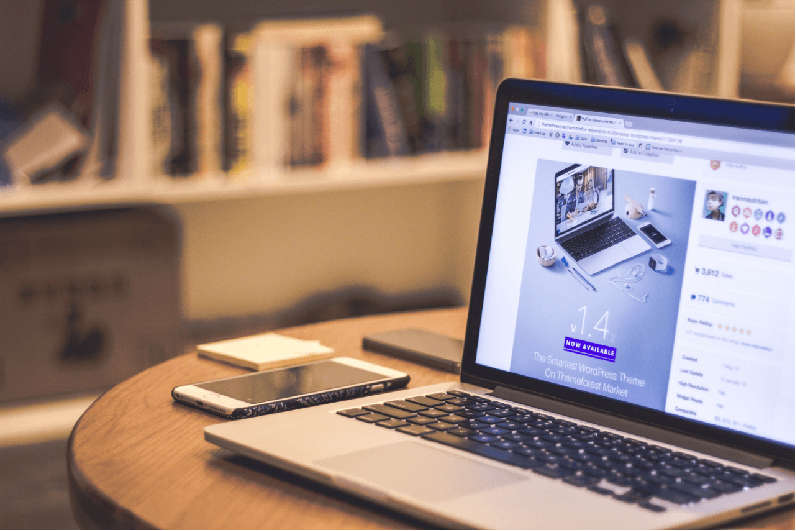
鍵盤不工作、按鍵卡住或按鍵自動重複
- 如果您的鍵盤是無線的,請在「系統偏好設置」>「藍牙」中檢查藍牙是否已啟用。
- Touch ID鍵是否停止運作?按照我們的步驟修復Touch ID無法識別保存的指紋。
外接設備無法使用
- 斷開每個配件後重新啟動電腦,直到您確定哪個配件影響了Mac的功能。
- 嘗試更改外接設備上的設置或切換到默認設置,看看這樣做是否能解決您遇到的問題。

.png)
